Palauta kadonneet / poistetut iPhone-tiedot, mukaan lukien valokuvat, yhteystiedot, videot, tiedostot, puheluloki ja lisätiedot SD-kortilta tai laitteelta.
Kuinka palauttaa poistetut valokuvat Google Nexuksesta
 Käyttäjän Boey Wong / 18. maaliskuuta 2016 09:00
Käyttäjän Boey Wong / 18. maaliskuuta 2016 09:00Hei kaikki. Olen poistanut paljon kuvia Google Nexuksesta. Nyt tarvitaan todella näitä poistettuja valokuvia huonosti. Jotkut heistä ovat noin minun kuolleen isoäitini. Kaipasin häntä niin paljon! Auta minua, tämä on minulle todella tärkeää. Kuinka palauttaa poistetut kuvat Android-puhelimesta. Kuka tahansa voi neuvoja, kiitos paljon!
Tärkeiden tietojen menettäminen on nykypäivää, joka on rahan tai avainten väärinkäyttö. Digitaalisissa maailmoissamme on paljon arvokasta dataa, ja niiden häviäminen voi olla katastrofi. Mutta jos olet vahingossa poistanut tai kadonnut arvokkaita kuviasi Google Nexuksesta, sinulla on vielä mahdollisuus saada poistetut kuvat takaisin. Tässä artikkelissa näytän, miten voit hakea poistetut kuvat Google Nexuksesta kahdella tavalla.

Opasluettelo
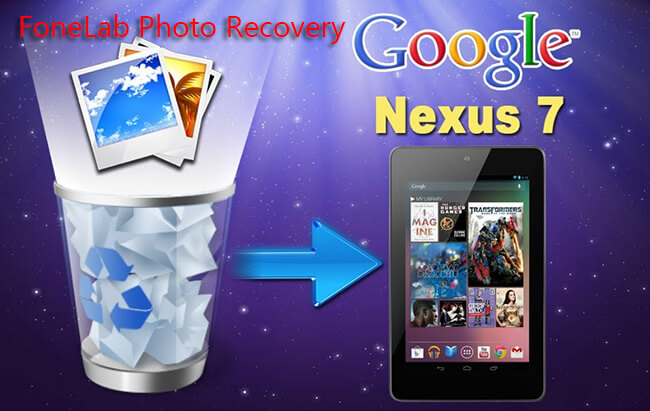
Way 1: Palauta kuvat Google Photos App -sovelluksesta
Jos olet Varmuuskopioi ja synkronoi päälle, voit todennäköisesti palauttaa poistetut kuvat alla olevien ohjeiden mukaisesti.
Vaihe 1 Siirry Googleen Valokuvat App puhelimeesi.
Vaihe 2 Napauta vasemmassa yläkulmassa valikko -painiketta ja napauta sitten Astia.
Vaihe 3 Lyö ja pidä valokuvia, jotka haluat saada takaisin.
Vaihe 4 Napauttaa Palauttaa oikeassa yläkulmassa. Tämä toiminto tuo poistetut kuvat takaisin Valokuvat sovelluksen osasta tai albumeista, jotka he olivat istuneet aiemmin.
Voit myös oppia miten hakea poistetut kuvat ZTE-puhelimesta FoneLabin kanssa.
Way 2: Palauta valokuvat Android Photo Recovery App -ohjelman avulla
Jos et ole koskaan ottanut Varmuuskopiointi ja synkronointi -toimintoa käyttöön, yllä oleva menetelmä ei valitettavasti sovi sinulle. Tässä tapauksessa tarvitset valokuvien palautussovelluksen, jonka avulla voit palauttaa poistetut valokuvat Android-puhelimesta. Haluaisin suositella sinulle parasta Android-valokuvien palautus ohjelmisto, FoneLab Android Data Recovery.
Se on erikoistunut kaikenlaisten poistettujen tai kadonneiden tietojen, kuten kuvien, yhteystietojen, viestien, puhelujen, videoiden, äänen, asiakirjojen ja niin edelleen, palauttamiseen. Valokuvat palautetaan ja viedään .png- tai .jpg-muodossa.
Voit ladata tämän grogramin ilmaisen kokeiluversion alla olevan linkin avulla ja kokeilla.
Jos Android-puhelimessasi on jotain vikaa, voit oppia miten noutaa valokuvia rikki-Androidista.
FoneLab for Android -sovelluksella voit palauttaa kadonneet / poistetut iPhone-tiedot, mukaan lukien valokuvat, yhteystiedot, videot, tiedostot, puheluloki ja lisätiedot SD-kortilta tai laitteelta.
- Palauta valokuvat, videot, yhteystiedot, WhatsApp ja muut tiedot helposti.
- Esikatsele tiedot ennen palauttamista.
- Android-puhelimen ja SD-kortin tiedot ovat saatavilla.
Miten saada poistetut kuvat takaisin FoneLab Android Data Recovery -ohjelmalla
Ensinnäkin, lopeta Google Nexus -puhelimen tai -tablet-laitteen käyttö tietojen katoamisen jälkeen, jotta uutta tietoa ei kirjoitettaisi laitteelle. Suorita sitten palautus alla olevien vaiheiden mukaisesti.
Vaihe 1 Avaa ohjelma ja kytke puhelin tietokoneeseesi USB-kaapelilla.

Vaihe 2Ohjelmisto ei tunnista Google Nexusia, ellet salli sitä. Jos USB-virheenkorjaustila on jo avattu puhelimessasi, saat lupaa vaativan ponnahdusikkunan. Jos ei, sinun täytyy ota käyttöön USB-virheenkorjaustila.
Osaat lukea miten noutaa kuvia murtuneesta puhelimesta jos et voi käyttää Samsung-puhelinta.

Vaihe 3 Valita Galleria ja Kuvakirjasto ja valitse seuraava kun ohjelma tunnistaa laitteen.

Vaihe 4 Ohjelman on saatava etuoikeus skannata tietoja puhelimestasi. Tämä vaatii puhelimesi juurtumista. Jos ei, ohjelma asentaa sovelluksen puhelimeesi automaattisesti työtäsi varten. Napauta sitten Salli / anna / valtuuttaa kun se kysyy Android-puhelimessasi. Jos vastausta ei ole, napsauta Yritä uudelleen yritä uudelleen.

Vaihe 5 Ohjelman avulla voit esikatsella haettuja valokuvia. Sitten voit valita, mitkä haluat palauttaa, ja napsauttaa toipua tallentaa ne tietokoneeseen.

Voit myös lukea Kuinka palauttaa poistetut valokuvat frm Moto G.
OK, nyt olet palauttanut valokuvat Google Nexus -laitteellasi. Parempi kuitenkin kuin katua, sinun on parempi varmuuskopioida Android-laitteesi tietojen katoamisen estämiseksi tulevaisuudessa. Tämä ohjelma voi myös auttaa sinua tekemään tämän.
